طريقة تغيير خطوط الاندرويد 9 باي و 8 اوريو لاجهزة هواوي و اجهزة هونر (بدون روت)

تغيير خطوط الاندرويد 9 واحدة من اكثر الامور طلباً فيمكنك تغيير خطوط اندرويد 9 بسهولة واختيار خط المهند اندرويد 9 والعديد من الخطوط الاخرى، الشركات المصنعة للهواتف الذكية توفر عدد من الخطوط الافتراضية ليتمكن المستخدم من التغيير بينها لتتغير معه تجربة استخدامه للجوال. ولكن وللأسف هذه الشركات دائما تقتصر الخطوط الى انواع محدودة من الخطوط, فمثلا شركة سامسونج لم تضف اي خطوط عربية للأجهزة من الجالكسي اس 2.
محتويات المقالة
تغيير خطوط هواوي
وكذلك الحال في شركة هواوي وغيرها من الشركات لتقوم بتغيير خطوط هواوي ستتمكن من اضافة خط المهند هواوي واضافة خط ايفون لهواوي كل ذلك ممكن من خلال تنزيل خطوط هواوي . لذلك في موضوع اليوم نقدم لكم التطبيق العربي AFonts هذا التطبيق الذي يوفر عدد كبير جدا من الخطوط العربية والانجليزية التى يمكنك ان تقوم بتغيير الخطوط على اجهزة هواوي واجهزة هونر بدون روت. شرحنا نفس التطبيق سابقا ولكن كان التطبيق يدعم فقط تغيير الخطوط لاجهزة سامسونج طريقة تغيير خطوط اندرويد نوجا 7 واندرويد اورويو 8 (بدون روت) للعديد من الخطوط العربية. الان وبعد التحديث الجديد اصبح التطبيق يدعم تغيير الخطوط لاجهزة هواوي سامسونج و هونر.
كما ان تطبيق AFonts يدعم تغيير الايموجي لايموجي الايفون كذلك.
تغيير خطوط الاندرويد 9 من خلال تطبيق AFonts
تطبيق AFonts يحتوي على الخطوط التالية:
- خط المهند اندرويد 9
- خط كوكن
- خط المطلق
- خط ماركرفليت
- خط الجزيرة
- خط الرقعة الأول
- خط الرقعة الثاني
- خط الياقوتة
- خط روزنيو
- خط التلفنزي
- خط النسخ الأول
- خط النسخ الثاني
- ايموجي iOS11
- ايموجي iOS12.1
- ايموجي Oreo
- خط دبي
- خط جلي بين
- خط الكوفي المعتدل
- خط اريال العريض
- خط جذور
- خط جيزا
- خط المهند مع الأرقام الإنجليزية
- خط الجزيرة مع الأرقام الإنجليزية
- خط المطلق مع الأرقام الإنجليزية
تطبيق AFonts متوافق مع الانواع التالية من الاجهزة واصدارات الاندرويد التالية:
- اجهزة سامسونج بنظام اندرويد ( 7 نوجا – 8 اوريو) لا يدعم اندرويد 9 باي
- اجهزة هواوي بنظام اندرويد ( 9 باي – 8 اوريو)
- اجهزة هونر بنظام اندرويد ( 9 باي – 8 اوريو)
شرح طريقة تغيير خطوط اندرويد 9 وتغيير خطوط هواوي
بعد تحميل تطبيق AFonts من الرابط المرفق في نهاية التدوينة, ستظهر امامك واجهة التطبيق الاساسية التى تحتوي على كل الخطوط المتاحة من خلال التطبيق الان تقوم باختيار الخط الذي تريد ان تقوم بتثبيته على جهازك تضغط عليه وتظهر لك واجهة الخط وعلى سبيل المثال خط المهند. تقوم بالضغط على خيار “تثبيت الخط”
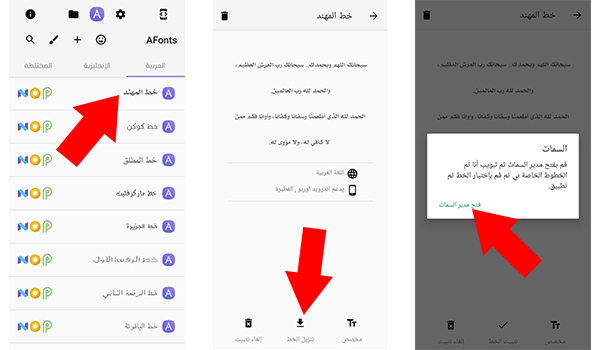
تظهر لك رسالة تطلب منك ان تقوم بتفعيل الخط من خلال اعدادات الجوال وذلك بفتح “السمات – انا – الخطوط الخاصة بي” الان تظهر لك واجهة لتطبيق خط المهند اندرويد 9 على الجوال وتختار خيار ” تطبيق”
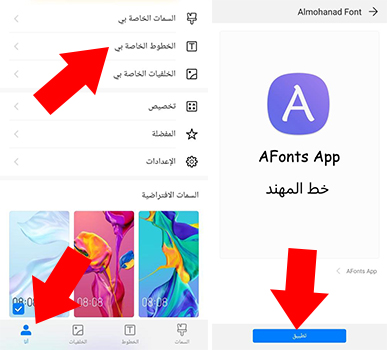
وبذلك تكون قد تمكنت من تغيير خطوط على جهازك الهواوي بسهولة تامة وبدون روت يمكنك تطبيق نفس الطريقة لتغيير الايموجي ايضا.
رابط تحميل تطبيق AFonts من جوجل بلاي
ملاحظات هامة لمستخدمي اجهزة سامسونج:
– إذا كنت تستخدم إصدار اوريو 8 يجب حذف الخطوط القديمة من مدير التطبيقات أو إستخدام أحدث إصدار من التطبيق لوجود ميزة حذف الخطوط و ملفاتها من مجلد التطبيق ثم إعادة تنزيل الخطوط و تثبيتها.
– إذا قمت بإزالة تثبيت التطبيق من هاتفك لن تستطيع حذف الخطوط جذريا و الطريقة الوحيدة لحذفها هي عبر التطبيق “اندرويد اوريو 8”.
– إذا لم يتم حذف الخطوط القديمة من مدير التطبيقات أو عبر ميزة الحذف من داخل التطبيق لن تظهر الخطوط الجديدة بعد تثبيتها في الضبط لإصدار “اوريو”.
شكر خاص لتعاون مطور التطبيق amjad9636@ كما يمكنك قرأة ايضا تحميل خط الايفون العريض و تحميل خطوط هواوي خط المهند كما يمكنك ايضا معرفة تغير خط هواوي او خطوط اندرويد 9 سامسونج
وبذلك نكون قد تعرفنا على اسهل الطرق التى من خلال يمكن تغيير خطوط هواوي واضافة خط المهند هواوي واضافة خط ايفون لهواوي. لتقوم ب تنزيل خطوط هواوي حمل التطبيق واستمتع.

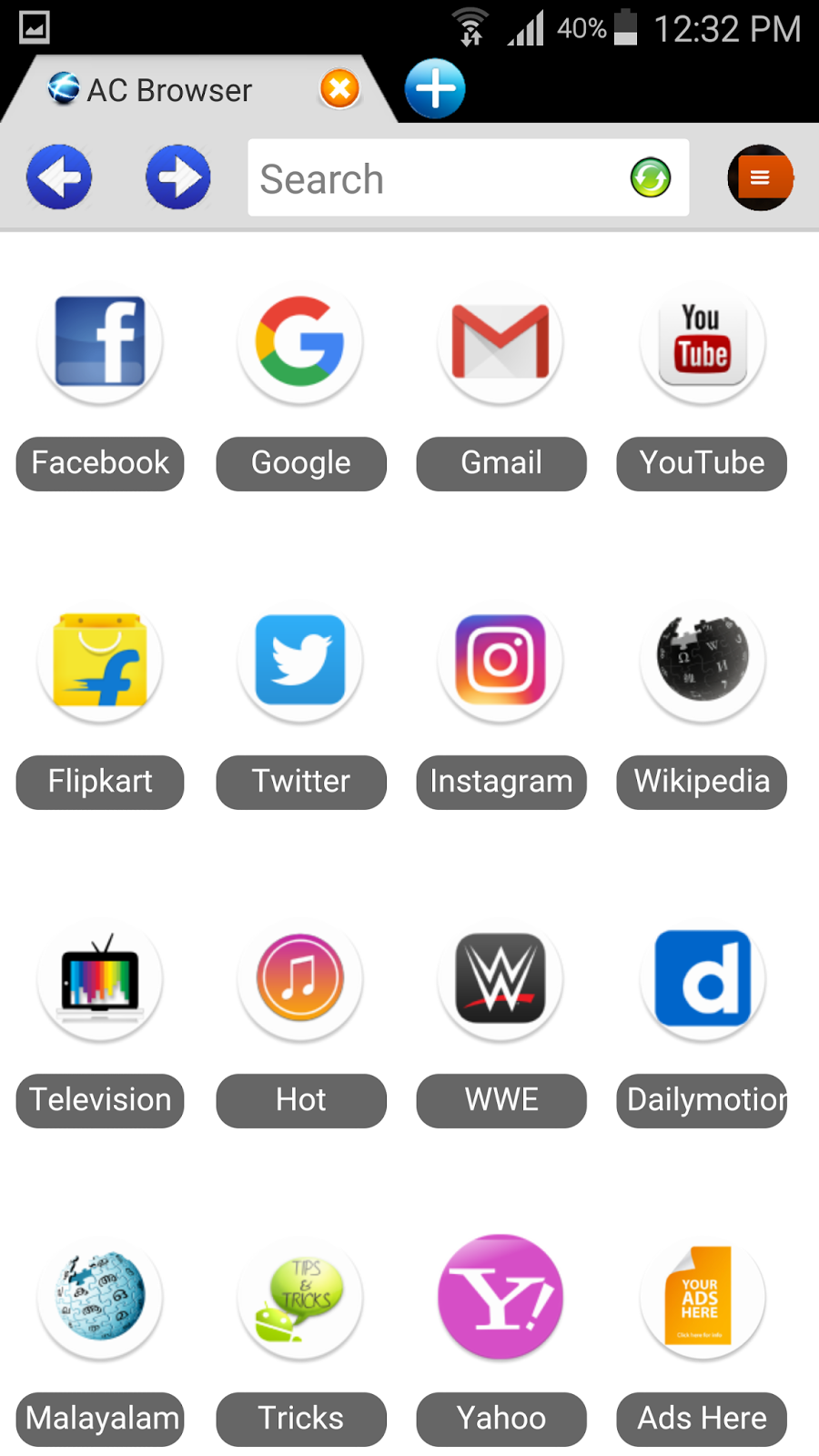





ممكن اكو برنامج تغيرر خطوط لجهاز كلكسي نضام باي9 تحويل الي خط مهند
اريد برنامج لجهاز جالكسي نضام 9
الطريقة تحتاج روت ولم اشرحها لصعوبتها
كيف اقدر اضيف خطوط عربية علي نوت8اصدار٩ ساعدوني فضلا وليس امرا
لا يعمل ع السامسونج ٩اس بلاس ما الحل